多くのWindows10ユーザーは、GoogleChromeブラウザーでNET:: ERR_CERT_REVOKEDエラーに直面しており、アクセスするWebサイトでSSLまたはサーバー側接続に問題がある場合にこの問題に直面します。
基本的に、NET :: ERR_CERT_REVOKEDエラーは、WebサイトのSSL証明書がSSL認証局によって取り消されたことを意味します。
この記事では、GoogleChromeでNET::ERR_CERT_REVOKEDエラーを修正する方法を説明します。
GoogleChromeでNET::ERR_CERT_REVOKEDエラーを修正する方法は?
1.日時を確認する
日付と時刻の設定は、タイミングの違いによりPCとサーバーの不一致を引き起こすため、サーバー側とクライアント側でSSLの問題の主な原因となっていることがわかります。
これが、日付と時刻をチェックし、日付と時刻が正しいことを確認する必要がある理由です。
同じように次の手順に従います。
- を開きます スタートメニュー Windowsで検索し、 コントロールパネル。
- を開きます コントロールパネル をクリックします 時計、地域、言語。
- クリック 日時 正しい日付と時刻を入力するか、正確な場合はそのままにしておきます。
- この後、PCを再起動し、エラーが解決したかどうかを確認します。
2.ファイアウォールとウイルス対策プログラムをオフにします
ウイルス対策またはファイアウォールが原因でGoogleChromeが一部のウェブサイトを読み込む際に問題が発生している可能性があるため、当面はファイアウォールとウイルス対策プログラム(存在する場合)をオフにして、エラーが解決するかどうかを確認することをお勧めします。
PCでWindowsファイアウォールを有効にしている場合(必要です)、次の手順に従って無効にします。
- 開ける コントロールパネル Windowsの[スタート]メニューから、 システムとセキュリティ オプション。
- クリックしてください Windowsファイアウォール オプションとに移動します Windowsファイアウォールをオンまたはオフにする 左側からのオプション。
- ファイアウォールをオフにするオプションの横にあるボックスを選択し、[OK]をクリックして変更を適用します。
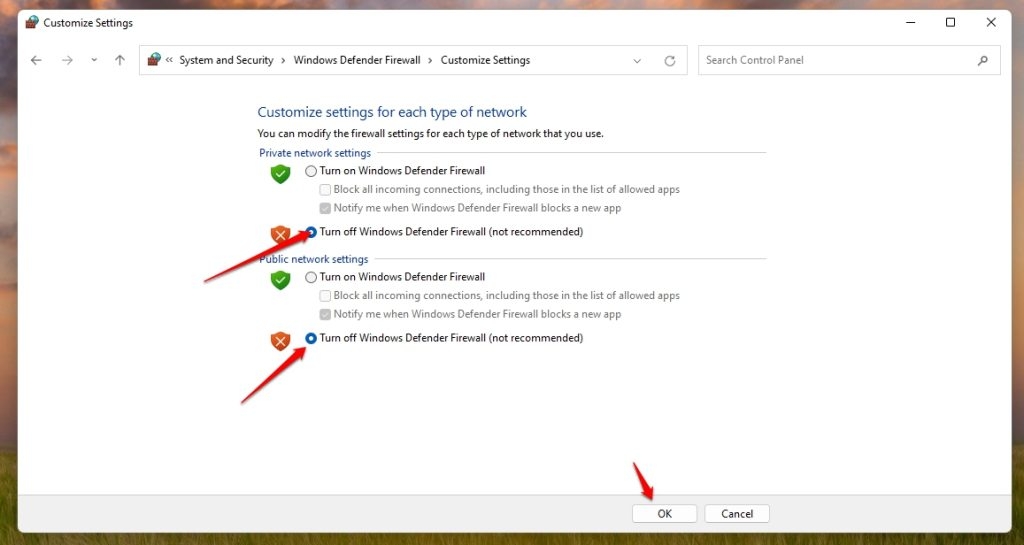
その後、PCを再起動し、NET::ERR_CERT_REVOKEDエラーが発生したWebサイトに移動します。
3. TCP/IPをリセットしてDNSをフラッシュする
このNET::ERR_CERT_REVOKEDエラーは、TCP / IPとDNSの問題が原因で発生することがあるため、問題が解決するようにTCP/IPをリセットしてDNSをフラッシュすることをお勧めします。
DNSをフラッシュするには、以下の手順に従います。
- 右クリック に Windowsキー をクリックします コマンドプロンプト(管理者として実行)
- CMDウィンドウで、次のコマンドを入力します。
netsh int ip reset c:resetlog.txt
- 上記のコマンドを入力してEnterキーを押し、次のコマンドを1つずつ入力します。 各コマンドの後に必ずEnterキーを押してください。
ipconfig /flushdns
ipconfig /registerdns
ipconfig /release
ipconfig /renew
- コマンドを使用して、DNSをフラッシュし、サーバーとPCのTCP/IP接続をリセットしました。
4.クリーンブートを実行します
サードパーティのアプリがGoogleChromeで問題を引き起こしている可能性があるため、NET :: ERR_CERT_REVOKEDエラーが発生します。これが、まずすべてのGoogleChrome拡張機能を無効にすることをお勧めする理由です。
その後、次の手順を使用して、Windowsでクリーンブートを実行することもできます。
- プレス Windowsキー+R とタイプ msconfig [実行]ダイアログボックスで。
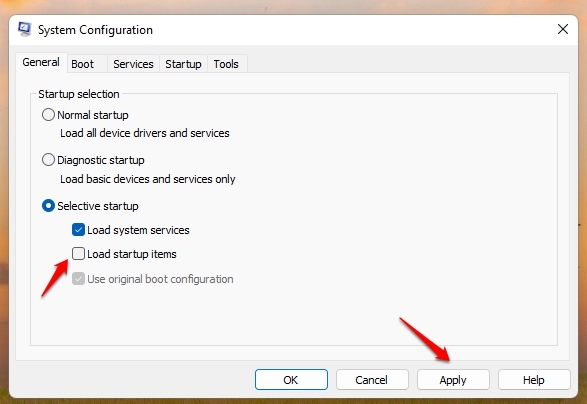
- に移動します 全般的 タブと チェックを外します the スタートアップアイテムを読み込む オプション。
- 今、 小切手 the システムサービスのロード と 元のブート構成を使用する オプション。
- に移動します サービス タブをクリックしてクリックします すべてのMicrosoftサービスを非表示にする 次に、をクリックします 申し込み 次に、をクリックします わかった 変更を保持します。
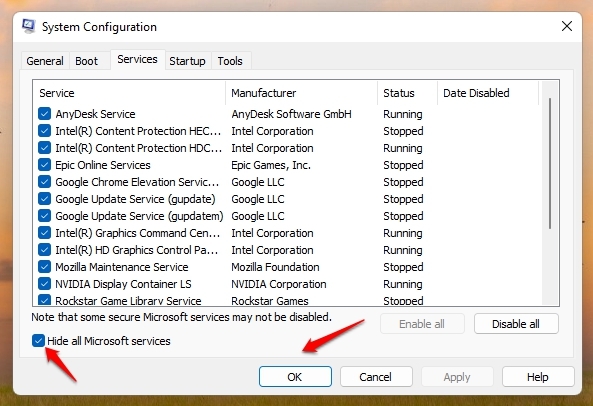
- 今すぐPCを再起動して、エラーメッセージが消えたかどうかを確認してください。
5.セキュリティ警告を無効にします
多くのユーザーが試し、彼らのために働いてきた1つのことは、セキュリティ警告自体を非アクティブ化するソリューションです。
この方法では、エラーメッセージが表示されないという問題がありますが、それでも問題が発生する可能性があります。
また、PCがさまざまなユーザーによって頻繁に使用されており、SSL以外のWebサイトに頻繁にアクセスしている場合は、ウイルスに関する問題も発生する可能性があります。
したがって、自分が何をしているかについて確信がある場合は、このソリューションを進めてください。
- を開きます ダイアログボックスの実行 を押すことによって Windows + R 同時に。
- タイプ inetcpl.cpl [実行]ボックスのコマンドを押して、 入る。
- これで、 インターネットプロパティ 窓。
- に移動します 高度 タブをクリックし、チェックを外します 出版社の証明書失効を確認する と サーバー証明書の失効を確認します オプション。
- クリック 申し込み その後 わかった 変更を適用します。
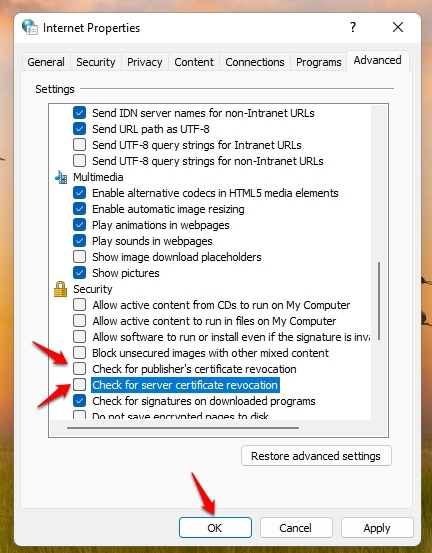
結論
さて、それはグーグルクローム内のウィンドウズ10のNET::ERR_CERT_REVOKEDエラーを解決するためにそこにいるすべての人です。
このエラーを見ると、このWebサイトのSSL証明書が取り消されていることがわかり、アクセスの安全性が低下していることがわかるため、このエラーは非常に大きくなります。
これはこのウェブサイトの所有者にとって簡単な修正かもしれませんが、それでも注意を引く必要があるものです。
SSL証明書を持っているWebサイトには情報が保存されていないため、追跡されていないため、これらのWebサイトにアクセスすることを常にお勧めします。
このメモについては、NET :: ERR_CERT_REVOKEDエラーに直面している友人や家族とこの記事を共有し、修正方法を教えてください。
The post GoogleChromeでNET::ERR_CERT_REVOKEDエラーを修正する方法は? appeared first on Gamingsym Japan.
